責任校了にする
校閲ユーザーから指示があった場合のみ、原稿登録ユーザーからも、原稿を校了(責任校了)にすることができます。
「原稿訂正の流れ」をご確認いただき、「訂正を完了する」前の手順まですすめてください。
2. 責任校了にチェックする
Section titled “2. 責任校了にチェックする”原稿を開いて、 責任校了のチェックボックスにチェックを入れてください。

3. 原稿を保存、メール編集する
Section titled “3. 原稿を保存、メール編集する”状況に応じて、【 送信せずに保存 】または【 保存後、メール編集 】ボタンを押してください。
校閲ユーザーへの責任校了通知が必要な場合
Section titled “校閲ユーザーへの責任校了通知が必要な場合”校閲ユーザーに責任校了の登録を通知したい場合は【 保存後、メール編集 】を押して、責任校了指示ユーザーの選択へお進みください。
校閲ユーザーには通知が不要な場合
Section titled “校閲ユーザーには通知が不要な場合”【 送信せずに保存 】ボタンを押して、責任校了指示ユーザーの選択へお進みください。
校閲ユーザーに責任校了の登録を送信せずに原稿が保存されます。
送信せずに保存の場合、校閲ユーザーには通知されていません。
4. 責任校了指示ユーザーを選択する
Section titled “4. 責任校了指示ユーザーを選択する”校閲ユーザーの選択画面が表示されます。
責任校了の指示を出した校閲ユーザーを選択してください。(1ユーザーのみ)
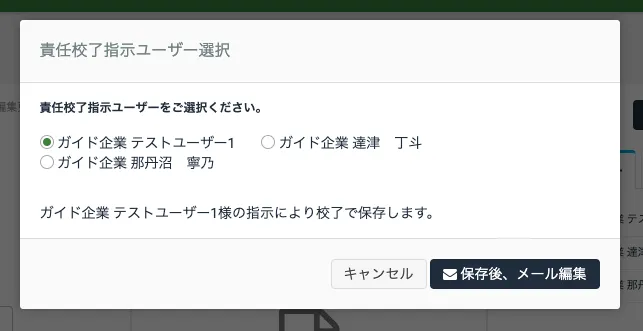
5. 保存ボタンを押す
Section titled “5. 保存ボタンを押す”手順3で押したボタンによって、責任校了指示ユーザーの選択画面に表示されるボタンとその後の手順が変わってきます。
手順2で【 保存後、メール編集 】にした場合
Section titled “手順2で【 保存後、メール編集 】にした場合”【 保存後、メール編集 】ボタンを押してください。
原稿が「校了」ステータスで保存され、通知メールの編集画面が開きます。
通知メール編集画面が開いた時点では通知メールは送信されませんが、原稿は「校了」として保存されています。
通知メール編集については、「原稿アップ通知メールの編集」をご覧ください。
手順2で【 送信せずに保存 】にした場合
Section titled “手順2で【 送信せずに保存 】にした場合”【 送信せずに保存 】ボタンを押してください。
原稿が「校了」ステータスに変更され保存されます。